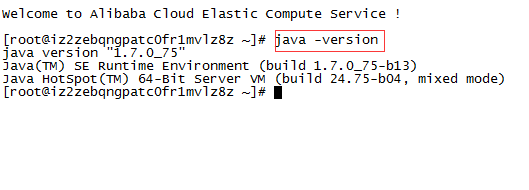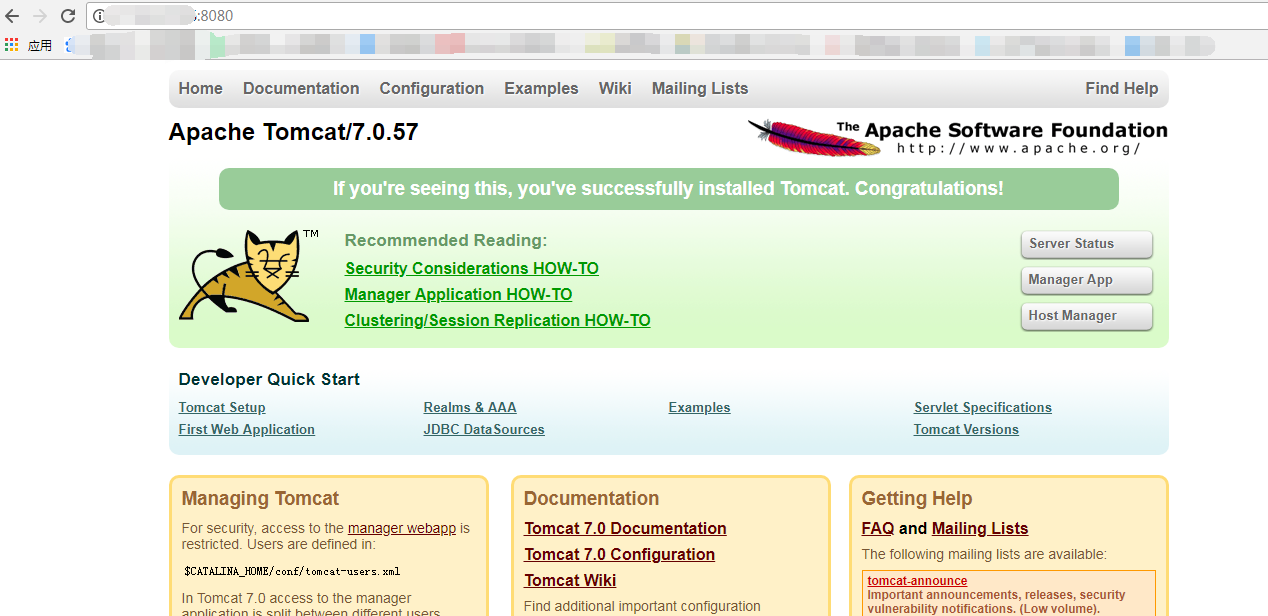一、连接阿里云服务器
根据阿里云控制台设置的远程连接密码,可以通过SecureCRT远程连接阿里云服务器。
二、安装jdk
1、上传jdk压缩包
连接好后Alt+p 快捷键打开文件上传窗口,把需要安装的jdk压缩包拖进去。
2、解压缩 tar –zxvf jdk-7u71-linux-i586.tar.gz
3、创建目录 mkdir /usr/local/src/java
放到指定目录 mv jdk1.7.0_71 /usr/local/src/java
4、修改环境变量 vim /etc/profile
在这个配置文件的末尾(先i,可以移动光标,通过上下左右箭头),添加如下2行代码(建议复制)
export JAVA_HOME=/usr/local/src/java/jdk1.7.0_71
export PATH=$JAVA_HOME/bin:$PATH
然后使用Esc :wq保存退出
注意:如果不小心改变其他位置,建议Esc :q!不保存退出
使配置文件生效
先进入JDK的bin目录(可以不用,直接从根目录进入即可!):
source /etc/profile
5、验证是否成功 java -version
恭喜安装成功!!!
特别注意:1、jdk版本一定和系统保持一致,比如说Centos是64位的,jdk也一定是64位的,否则不能成功运行。
2、拖压缩包的时候,所在windows目录一定不要有中文,否则不能成功上传。
三、安装tomcat
1、上传tomcat压缩包
Alt+p 快捷键打开文件上传窗口,把需要安装的tomcat压缩包拖进去。
2、解压缩
tar -zxvf apache-tomcat-7.0.57.tar.gz
3、移动到指定文件夹
mv apache-tomcat-7.0.57 /usr/local/src/java
4、配置防火墙
Centos7开启防火墙:systemctl start firewalld 关闭防火墙:systemctl stop firewalld 开机自动启动防火墙:systemctl enable firewalld 开机不自动启动防火墙:systemctl disable firewalld
命令行模式添加端口
[[email protected] ~]# firewall-cmd --permanent --add-port=22/tcp
[[email protected] ~]# firewall-cmd --permanent --add-port=8080/tcp
--permanent持久化 --add-port 添加端口 22 tcp 表示添加端口类型为tcp重载firewall
[[email protected] ~]# firewall-cmd --reload
我们开启了22端口和8080端口。
参考链接:https://www.aliyun.com/jiaocheng/124012.html
注意:阿里云还有一层防火墙在控制台是安全组,需要设置安全组规则
5、启动服务器
进入tomcat安装目录: cd/usr/local/src/java/apache-tomcat-7.0.57/bin
启动tomcat: ./startup.sh
6.浏览器访问
虚拟机ip:8080
如果看到这个就说明你的服务器启动成功了!!!
四、部署项目
个人感觉这一步就非常简单了,只要你的项目能在本地跑通就可以直接把项目拖到服务器里tomcat的webapps目录下然后重启tomcat就可以了。然后你就拥有了你的服务器,祝你玩得开心!!!